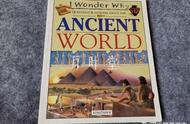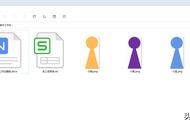编按:本篇文章主要为大家分享如何将邮件合并后的工资条数据精确到百分位的小技巧。
今天小编遇到一位同学咨询关于邮件合并后遇到小数点和Excel中不一致的问题。索性整理了一篇文章和大家一起分享一下。

在解决上面同学的问题之前,我们一起来简单复习一下邮件合并的使用技巧,以工资条为例。点击《HR必备技能:word文档邮件合并功能批量制作工资条》查看批量制作工资条详细教程。
1.提前准备好工资表和工资条模板。

2.打开工资条模板,将光标置于表格中,依次点击【邮件】-【开始邮件合并】-【普通Word文档】,在【选择收件人】下拉列表中选择【使用现有列表】,在弹出的对话框中导入工资表。选择需要导入的sheet表,最后点击【确定】。

3.给工资条中的字段分别插入合并域。